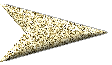 |
Diesen
Pfeil
kannst
Du Dir
mitnehmen, damit
Du immer
weißt,wo
Du
gerade
bist |


Wenn es in dem
Tutorials heißt:
"Verkleinere sie /
es auf ?? %,"
dann muß auf jeden
Fall immer der Haken
bei "Größe
aller Ebenen
anpassen" raus.
Ich vermerke das in
dem Tutorial nicht
weiter, da ich davon
ausgehe, daß Du Dein
PSP kennst.
Nun wünsche ich Dir
viel Spaß beim
Basteln.
01. Öffne ein
neues Bild 600 x 400 Px ... und
fülle mit dem folgenden Fv.
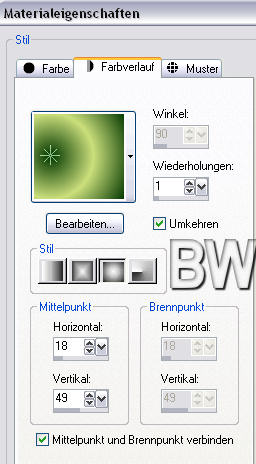

02.
Anpassen --- Bildschärfe
verringern --- Gaußscher
Weichzeichner --- Radius 20
Effekte --- Plugins --- Filters
Unlimited 2 --- Distortion
Filters --- Surface Tension ---
Intensity = 190
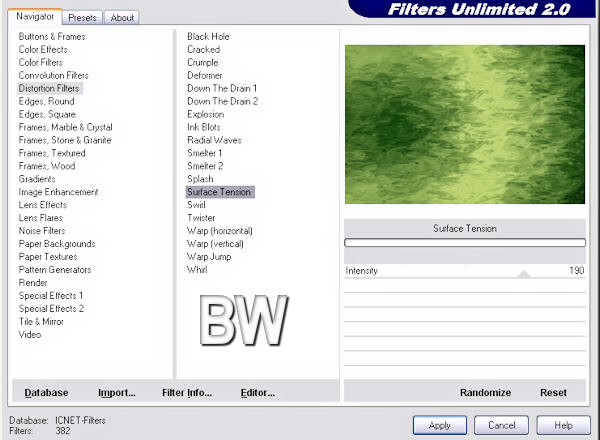

03.
Öffne die Tube
"Mariel_2008_05Mai_abstract01"
... kopiere sie und füge sie als
neue Ebene ein.
Mischmodus = Helligkeit V
Tube
vertikal spiegeln.

04.
Neue Rasterebene ... fülle sie
mit folgendem geänderten Fv.
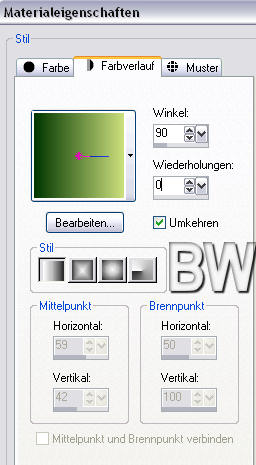
Ebenen ---
Maske laden/speichern --- Maske
aus Datei laden
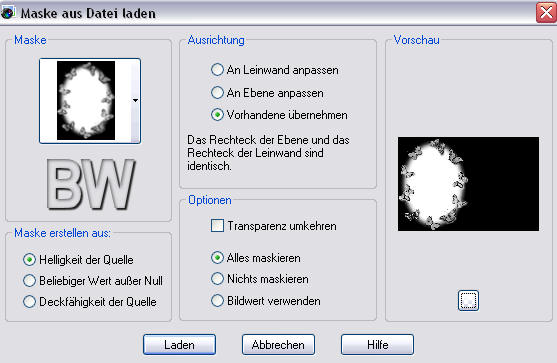
Maskengruppe zusammenfassen.

05.
Aktiviere Deinen Zauberstab ...
mit folgenden Einstellungen.

Klick in die
Mitte der Maske

Schlagschatten:
V / H 2 / 2 /
100 / 10
#0e3908 sowie
- 2 /
- 2 / 100 / 10
#0e3908
Neue
Rasterebene.

06.
Öffne die Tube "paisaje" ...
kopiere sie und füge sie in die
Auswahl ein.
Auswahl aufheben
Mischmodus = Weiches Licht
Schlagschatten:
V / H 2 / 2 /
100 / 10
#0e3908
Neue
Rasterebene

07.
Ändere den Fv auf folgende
Einstellungen
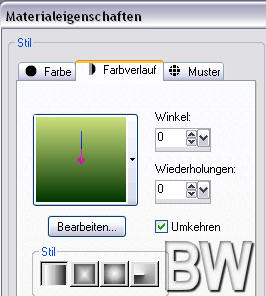
Auswahl ---
Auswahl laden/speichern ---
Auswahl aus Alpha-Kanal laden
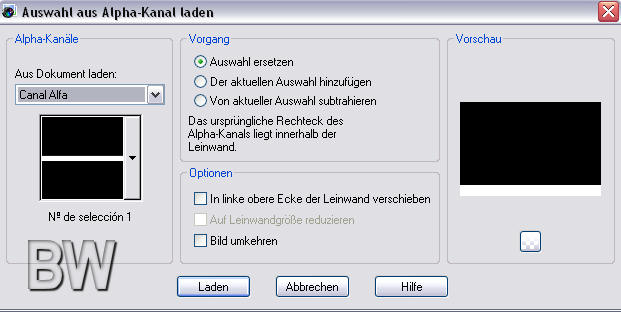
Fülle
die Auswahl mit dem neuen Fv.
Effekte --- Plugins --- Filter
Factory Gallery A --- Pool
Shadow
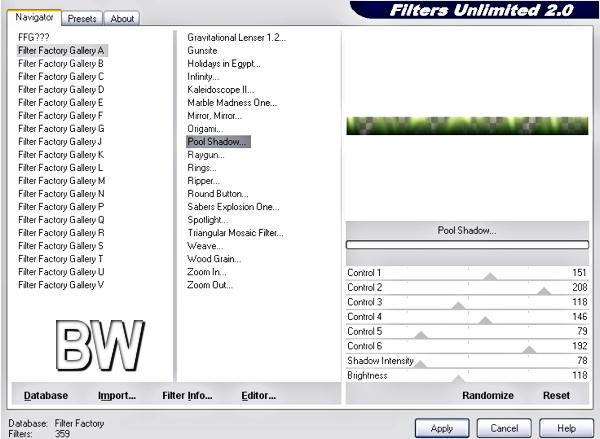
Auswahl aufheben
Ebene
duplizieren ... horizontal
spiegeln ... und nach unten
zusammenfassen
Mischmodus = Weiches Licht

08.
Öffne die Tube "Green_lelly.ks"
... kopiere sie und füge sie als
neue Ebene ein.
Anpassen --- Bildschärfe
verringern --- Strahlenförmige
Unschärfe
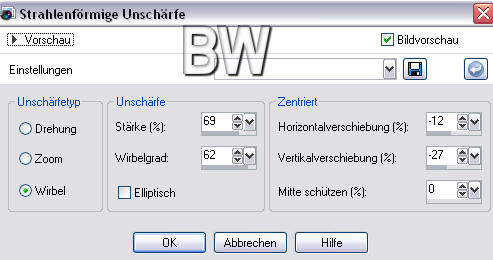
Füge
die Frau nochmals als neue Ebene
ein.
Verkleinere sie auf 60 %
Platziere sie unten rechts.
Anpassen --- Schärfe ---
Scharfzeichnen
Schlagschatten:
V / H 2 / 2 /
100 / 10
#0e3908

09.
Öffne die Tube
"Autumn_Foliage_LCT_09_08" ...
kopiere sie und füge sie als
neue Ebene ein.
Verkleinere sie auf 30 % ... und
spiegel sie vertikal.
Platziere sie unten links ...
wie im Bild.
Anpassen --- Farbton & Sättigung
--- Kolorieren
Farbton = 50 ... Sättigung = 155
Schlagschatten:
V / H 2 / 2 /
100 / 10
#0e3908
Anordnen --- Nach unten
verschieben
Obere
Ebene markieren.
Neue
Rasterebene

10.
Aktiviere Dein Pinselwerkzeug
... und such Dir den
Pinsel"Aethereality Carpeta 19
nr. 004"
Ich
habe die Größe 400 genommen
Anordnen --- Nach unten
verschieben
Obere
Ebene markieren.
Neue
Rasterebene

11.
Dieses Mal nehmen wir den Pinsel
"Aethereality Carpeta 19 nr.
006"
Ich
habe jetzt die Größe 330
genommen
Anordnen --- Nach unten
verschieben
Obere
Ebene markieren.
Neue
Rasterebene

12.
Jetzt nehmen wir den Pinsel "Aethereality
Carpeta 14 nr. 003"
Ich
habe jetzt die Größe 60
genommen.
Für
jeden Schmetterling nimm eine
neue Rasterebene.
Du
kannst sie dann ganz nach Deinem
Geschmack drehen.
Fasse
dann alle Schmetterlings-Ebenen
nach unten zusammen.

13.
Alles sichtbar zusammenfassen

14.
Rand hinzufügen ... 2 Px in der
Farbe #072607
15.
Rand hinzufügen ... 2 Px in der
Farbe #abb176
16.
Rand hinzufügen ... 2 Px in der
Farbe #072607

17.
Rand hinzufügen ... 20 Px in
weiß.
Rand
mit Zauberstab markieren ... und
mit dem Fv aus Pkt.1 füllen
Effekte --- Plugins --- L en K
--- Lenk´s Raisa
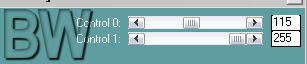
Anpassen --- Bildschärfe
verringern --- Gaußscher
Weichzeichner --- Radius 5
Effekte --- Kanteneffekte ---
Nachzeichnen
Auswahl aufheben.

18.
Rand hinzufügen ... 2 Px in der
Farbe #072607

19.
Auswahl --- Alles auswählen
Auswahl --- Ändern ---
Verkleinern um 28 Px
Auswahl umkehren
Effekte --- Plugins --- VM
Natural --- Sparkle
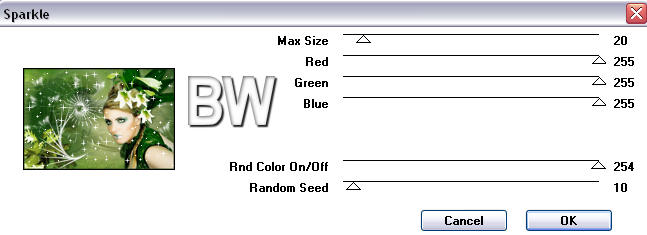
20.
Signiere Dein Bild und speichere
es als jpg ab.
Das © für das
Bild liegt beim Künstler.
Dieses Tutorial
gehört mir...
und es ist nicht
gestattet, es als das Deinige auszugeben
oder es auf
Deiner Seite zum Download anzubieten
Es darf in
Schulen und Gruppen nur mit
meiner
Genehmigung verwendet werden